Poznámka: Tento článek svou práci splnil a brzy zmizí. Abychom předešli strastem s hláškou „Stránka nebyla nalezena“, odebíráme odkazy, o kterých víme. Pokud jste na tuto stránku vytvořili nějaké odkazy, odeberte je prosím. Společně tak zajistíme lepší orientaci na webu.
Zástupný text pro konkrétní ovládací prvek obsahu, který jste přidali do online formuláře, můžete přizpůsobit. V případě, že někdo používá formulář, budou pokyny nahrazeny obsahem.
Informace o tom, jak používat ovládací prvky k vytváření vyplnitelného formulářů, najdete v tématu vytváření formulářů, které uživatelé mohou vyplnit nebo vytisknout ve Wordu.
Ovládací prvky obsahu můžete spravovat až po zobrazení karty vývojář na pásu karet.
Zobrazení karty Vývojář
-
Klikněte na Soubor > Možnosti > Přizpůsobit pás karet.
-
Na pravé straně v části přizpůsobit pás karetzaškrtněte v seznamu hlavní kartypolíčko vývojář a klikněte na OK.
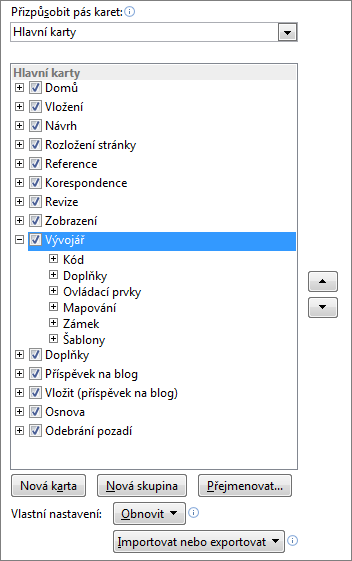
-
Klepněte na tlačítko Microsoft Office

-
Klikněte na položku Oblíbené.
-
Zaškrtněte políčko Zobrazit na pásu kartu Vývojář a potom klikněte na tlačítko OK.
Přidání popisného textu do formuláře
-
Na kartě Vývojář klikněte ve skupině Ovládací prvky na Režim návrhu.
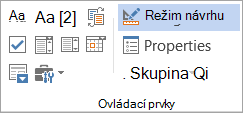
-
Pokud jste do dokumentu ještě nepřidali ovládací prvek obsahu, klikněte na místo, kde se má ovládací prvek zobrazit, a potom klikněte na ovládací prvek, který chcete přidat.
-
Klikněte na ovládací prvek obsahu, ve kterém chcete zkontrolovat text zástupného symbolu, a podle potřeby ho upravte a zformátujte.

-
Pokud chcete, aby ovládací prvek obsahu zmizel, když někdo vlastní obsah nahradí pokyny v ovládacím prvku s formátovaným textem nebo ovládacím prvku text, klikněte na vlastnosti ve skupině ovládací prvky a pak vyberte odebrat ovládací prvek obsahu, když se upraví obsah .
Viz také
Vytváření formulářů ve Wordu, které uživatelé mohou vyplnit a vytisknout










